Šifrovanie údajov sa používa, keď je potrebné zablokovať prístup k informáciám pre neznámych používateľov. Na šifrovanie sa používajú rôzne programy, ale najvýhodnejšie je VeraCrypt. V tomto článku nájdete pokyny na inštaláciu, konfiguráciu a prácu v tomto programe.

obsah
- 1 Čo je VeraCrypt?
- 2 Inštalácia programu VeraCrypt na počítači alebo notebooku
- 3 Príručka VeraCrypt
- 3.1 Vytváranie kontajnerov
- 3.2 Pripojte hlasitosť
- 4 Šifrovanie disku (oddiel disku) alebo flash disky
- 5 Systémové šifrovanie jednotiek
- 6 Ako odstrániť VeraCrypt
Čo je VeraCrypt?
VeraCrypt je program určený na šifrovanie vašich dát. Utility má svoju spoľahlivosť a jedinečné algoritmy, ktoré umožňujú dekódovanie iba vlastníka. Musíme povedať, že by ste nikdy nemali počítať s 100% integritou informácií. Začiatočníkom sa neodporúča zašifrovať systémový disk a dôležité údaje, avšak v prípade potreby by sa mali používať kontajnery. Náš posudok bude podrobne zahŕňať všetky tieto body.
Inštalácia programu VeraCrypt na počítači alebo notebooku
Inštalácia programu VeraCrypt je takmer rovnaká ako inštalácia akéhokoľvek iného softvéru.Zvážime túto operáciu pre Windows 7, 8, 10, avšak v iných operačných systémoch je nastavenie a sťahovanie úplne totožné.
- Prejdite na oficiálnu webovú stránku vývojárov a kliknite na tlačidlo Prevziať. Potom otvorte inštalovaný súbor.
- V novom okne vám ponúkne možnosť výberu z dvoch položiek: Install and Extract. V prvej situácii bude program nainštalovaný na PC a bude pripojený k systému (použitie kontajnerov, šifrovanie systémových dát). Ak vyberiete druhú, objaví sa obyčajné vybalenie, čo vám umožní používať softvér ako prenosný počítač.
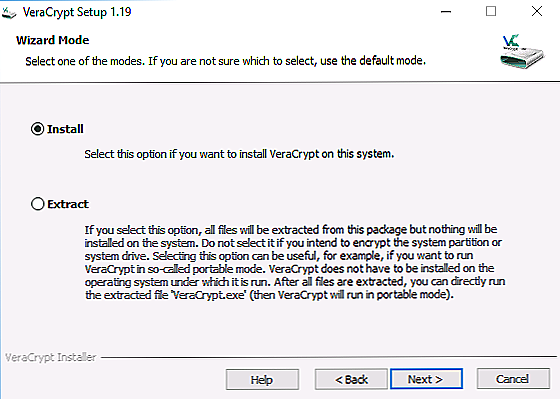
Možnosti inštalácie
- Ak vyberiete možnosť Inštalovať, nič viac sa od Vás nevyžaduje. Všetky parametre sa nastavia ako predvolené, ale ak potrebujete niečo zmeniť, urobte to počas inštalácie.
- Spustite aplikáciu. Ak ste nemali okamžite zapnúť ruský jazyk, prejdite na "Nastavenia" -> "Jazyk". Prejdite nadol a nastavte položku "Russian". Kliknite na tlačidlo OK.
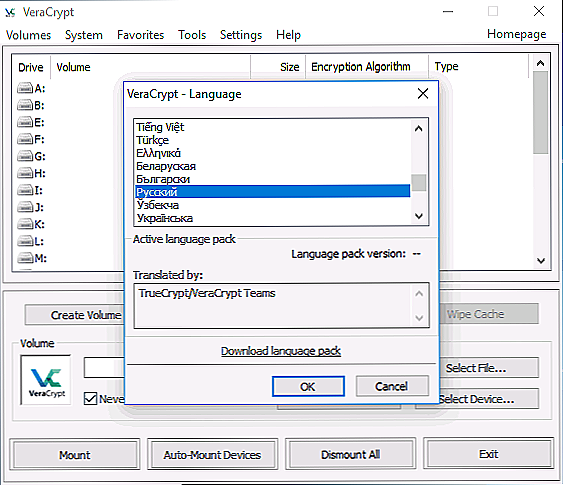
Inštalácia ruského jazyka
Príručka VeraCrypt
Predtým sa hovorilo, že vo VeraCrypt môžete šifrovať systém a pravidelné disky a vytvárať špeciálne kontajnery pre súbory. Sú to súbory s formátom .hc, ktoré majú potrebné šifrované dokumenty a schopnosť byť v systéme ako samostatný disk.
Vytváranie kontajnerov
Poďme zistiť, ako používať tieto kontajnery:
- Spustite aplikáciu. Kliknite na položku "Vytvoriť zväzok".
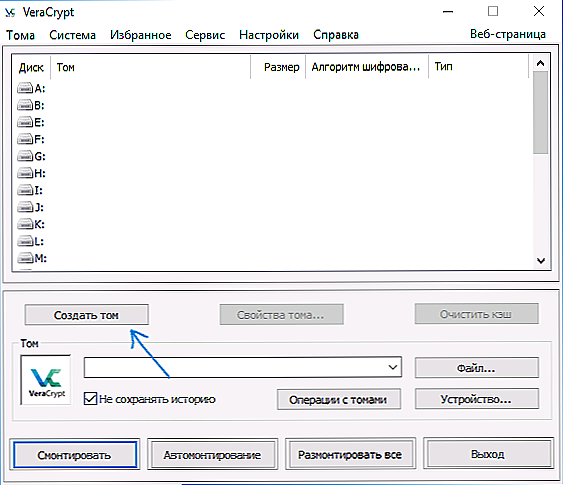
- V novom okne kliknite na položku Vytvoriť kontajner a kliknite na tlačidlo Ďalej.
- Nastavte "Typ zväzku". Skrytý zväzok je oblasť s bežným objemom; 2 heslá sú nastavené na externé a interné zväzky. Ak je vaše heslo odcudzené z externého zväzku, vnútorné údaje budú chránené. Hádanie o existencii skrytého objemu je tiež nemožné. Budeme hovoriť o obyčajnom zväzku.
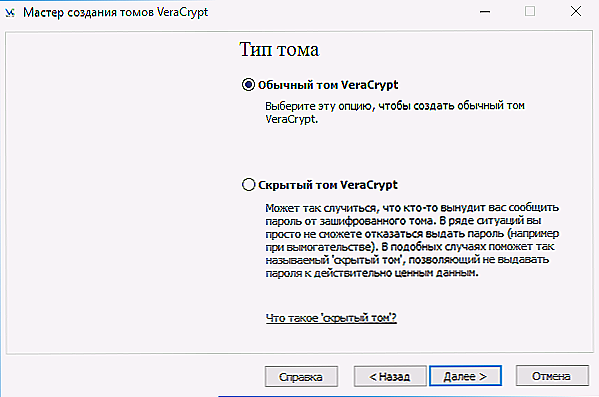
- Teraz by ste mali určiť miesto, kde bude kontajner uložený. Môžete tiež určiť absolútne akékoľvek rozšírenie, skôr použiť formát hc.
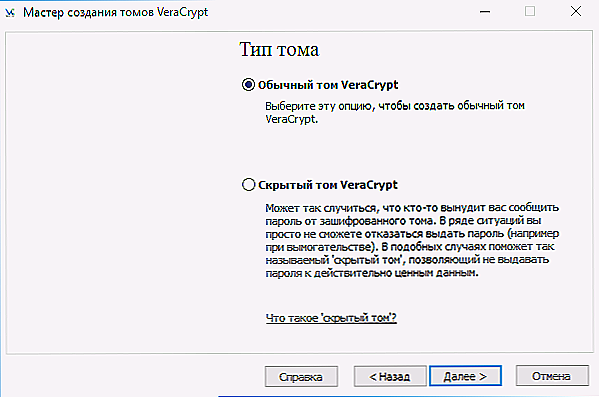
- Nastavte algoritmus šifrovania a šablóny. Šifrovací algoritmus je tu hlavným parametrom. Odporúča sa používať AES, ale v prípade potreby môžete použiť aj iné možnosti. Hash algoritmus Vyberte SHA-512.
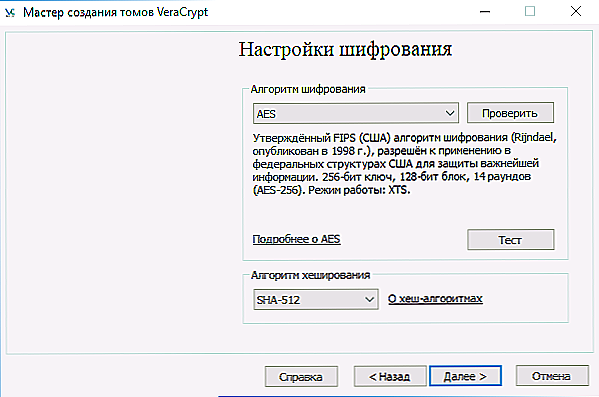
- Zadajte veľkosť budúceho kontajnera. Môže sa špecifikovať v kilobajtoch, megabajtoch, gigabajtoch a terabajtoch.
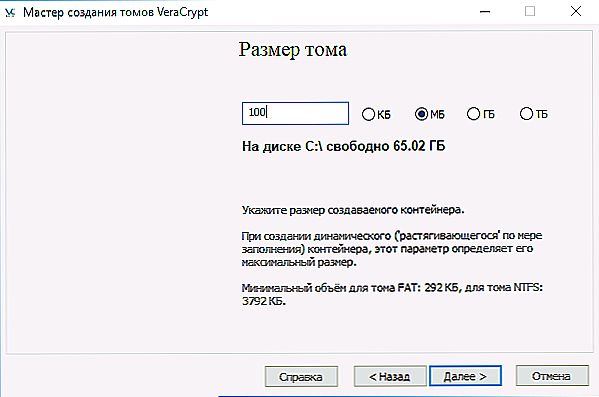
- Prejdite na závažnú časť - vytvorte si heslo. Pozorne si prečítajte odporúčania uvedené v tomto okne. Ak vyberiete namiesto hesla "Kľúčové súbory", budete musieť pripojiť ľubovoľný súbor.Malo by sa však pamätať na to, že ak sa stratí, nebude možné získať prístup k údajom.
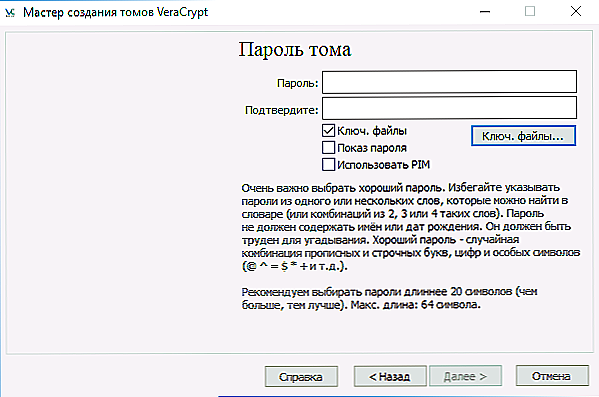
- V novom okne zadajte súborový systém hlasitosti a jednoducho posuňte myš do pracovnej oblasti, kým sa naplní spodný riadok. Tento proces výrazne zvyšuje kryptografickú silu šifrovacích kľúčov. Po kliknutí na tlačidlo "Označiť".
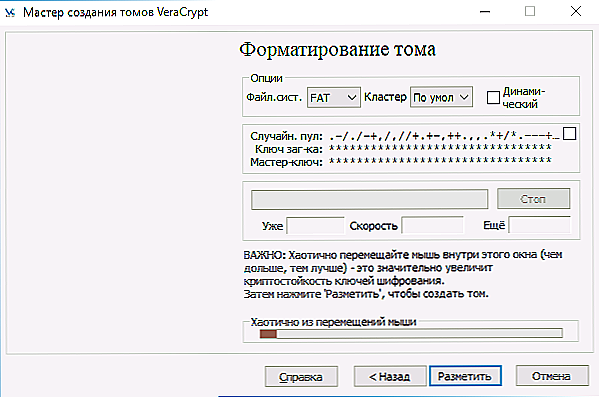
- Operácia je dokončená. Hlasitosť bola úspešne vytvorená a môžete kliknúť na položku "Ukončiť".
Pripojte hlasitosť
Teraz ju musíte pripojiť na správne použitie:
- Najprv musíte zadať adresu hlasitosti pomocou príkazového riadka. Ak to chcete urobiť, kliknite na tlačidlo "Súbor" v pravej polovici obrazovky a nájdite novo vytvorený kontajner v prehliadači. Cesta dokumentu sa automaticky objavila v príslušnom riadku.
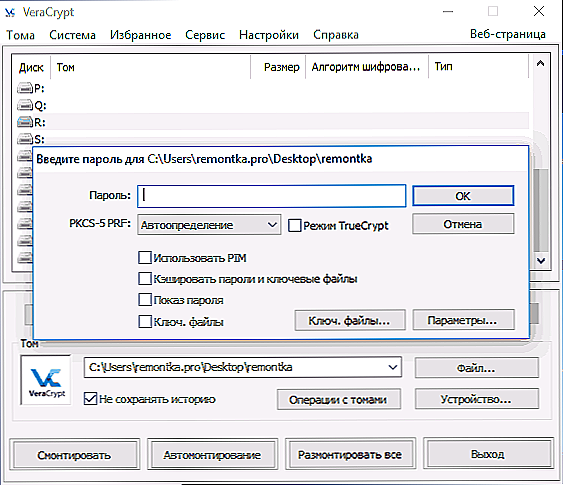
- Potom v zozname diskov vyberte písmeno jednotky pre hlasitosť. Kliknite na tlačidlo "Mount".
- Zadajte vytvorené heslo alebo zadajte kľúčový súbor.
- Počkajte chvíľu, kým sa proces dokončí. Potom sa zväzok objaví v programe Explorer vo forme disku.
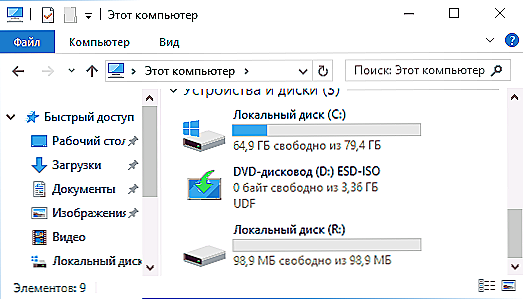
Pri kopírovaní súborov na vytvorený disk budú automaticky šifrované. Ak ich chcete dešifrovať, musíte zadať rovnaké heslo.Na konci práce vyberte písmeno jednotky a kliknite na "Odpojiť".
Šifrovanie disku (oddiel disku) alebo flash disky
Ak potrebujete zašifrovať disk, flash disk alebo iné pamäťové médium, ktoré nie sú založené na systéme, malo by to byť vykonané takmer rovnakým spôsobom ako je uvedené vyššie. Rozdiely sú len pár krokov. V kroku 2 musíte vybrať možnosť "Šifrovať nesystémový disk". Keď vyberiete zariadenie, vyberte možnosť "Formátovať disk" alebo "Šifrovať existujúcimi údajmi". Druhý proces bude trvať dlhšie. Ak vyberiete možnosť "Formátovať", na konci budete vyzvaní, aby ste uviedli, či nový kontajner použije súbory väčšie ako 4 gigabajty.
Po dokončení postupu vám budú dané pokyny pre ďalšiu prácu. Prístup k médiám podľa starého listu nebude, takže budete musieť nakonfigurovať automatount. V prípade diskov a ich oddielov môžete jednoducho kliknúť na položku Automatické pripojenie a systém ich nájde sám o sebe. Ak pracujete s jednotkou flash alebo iným zariadením, vykonajte presne rovnaké operácie ako pri vytváraní kontajnera.Rozdiel je v tom, že by ste mali kliknúť na tlačidlo "Zariadenie" (ďalšie informácie nájdete v časti "Montáž zväzku"). Preto sme odpovedali na otázku, ako šifrovať flash disk alebo iné pamäťové médium pomocou VeraCrypt.
Systémové šifrovanie jednotiek
Ak sa rozhodnete šifrovať systémový disk, heslo bude potrebné ešte pred spustením operačného systému. Pri používaní tejto funkcie by mala byť veľmi opatrná, pretože predpokladanie chyby nie je skutočnosťou, že systém môžete otvoriť. Jedinou cestou z tejto situácie bude opätovná inštalácia operačného systému.
Celý proces je úplne rovnaký ako ten predchádzajúci, mali by ste však venovať pozornosť niektorým bodom:
- Pred spustením operácie sa zobrazí výzva na vytvorenie disku na obnovenie. Vďaka nej môžete obnoviť všetky vaše údaje v prípade akýchkoľvek porúch.
- Po výzve na výber režimu čistenia môžete bezpečne označiť "Nie" (pri absencii tajných informácií). V tomto prípade proces bude trvať oveľa menej času.
- Pred začiatkom šifrovania sa vykoná test na zabezpečenie správnosti následných krokov.Keď kliknete na tlačidlo Test, budete detailne popísaný, čo sa stane. Opatrne prečítajte všetko napísané tam!
- Keď potrebujete disk dešifrovať, v paneli ponuky prejdite na "Systém" - "Trvalo dešifrovať systémový oddiel".
Ako odstrániť VeraCrypt
Ak chcete program odstrániť, prejdite na položku "Ovládací panel" - "Programy a funkcie". Tu musíte nájsť aplikáciu a odstrániť ju.
Pozrime sa na to. VeraCrypt je seriózny a výkonný šifrovací program. Majte však na pamäti, že ak zabudnete heslo alebo stratíte súbor, nebudete môcť znova získať prístup. Dúfame, že ste nezostali žiadne otázky. Ak ich máte, napíšte ich do komentárov.





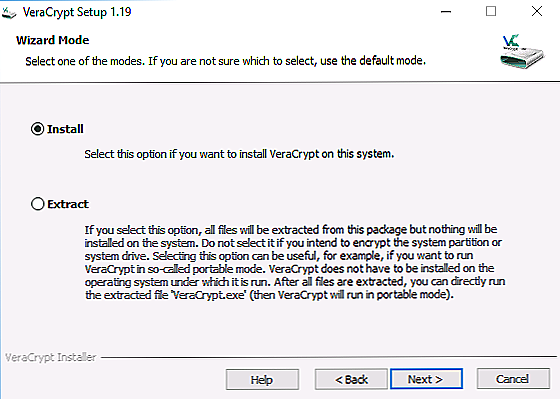
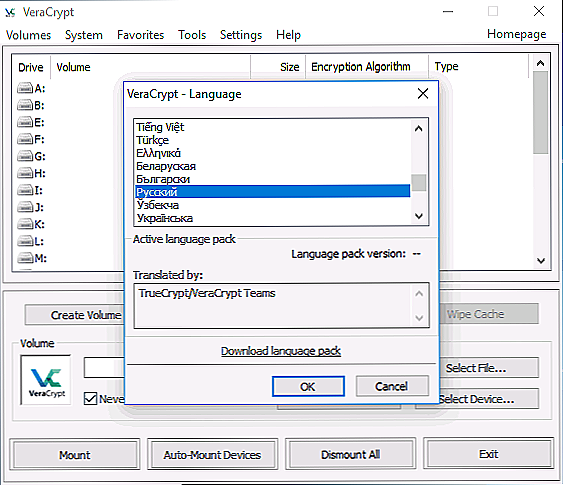
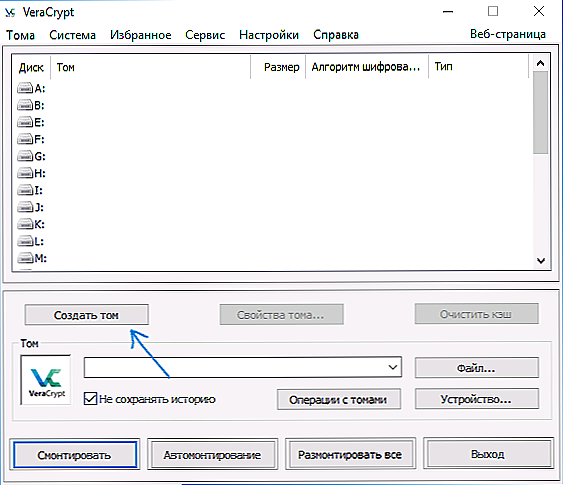
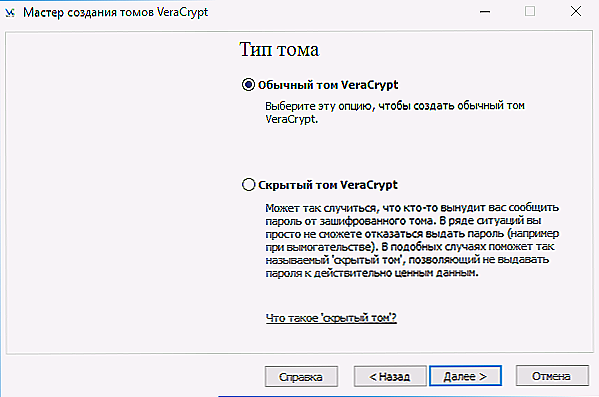
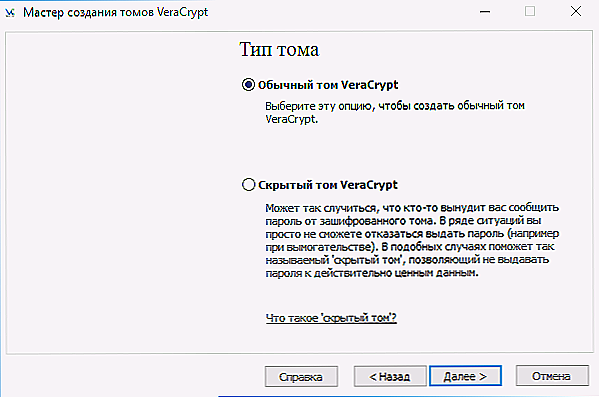
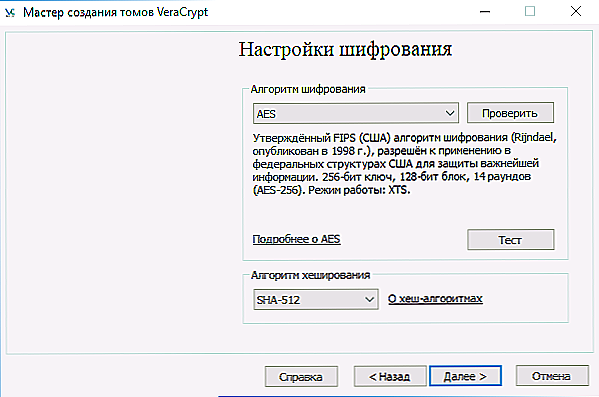
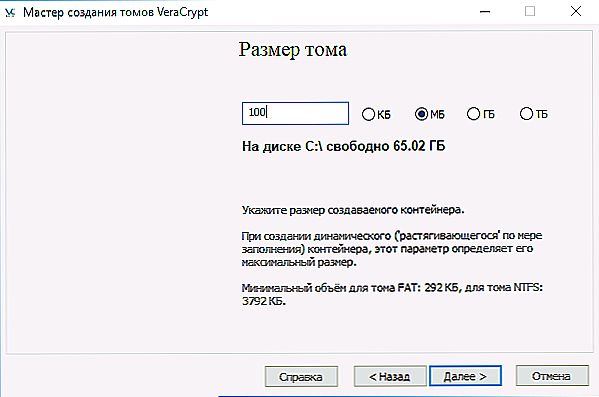
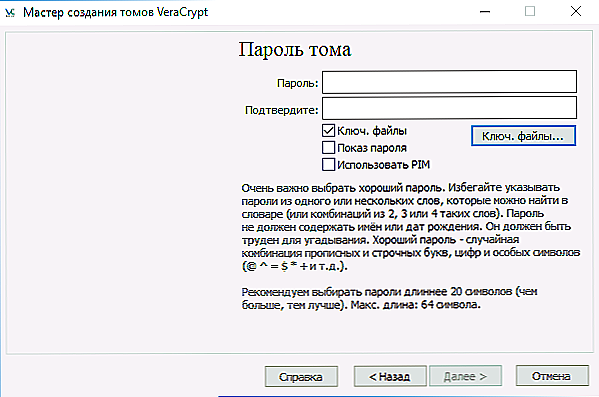
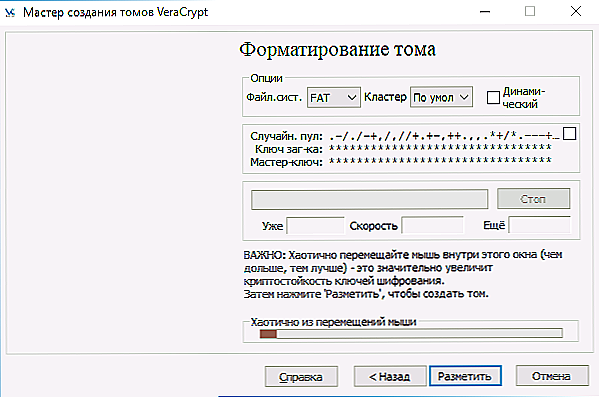
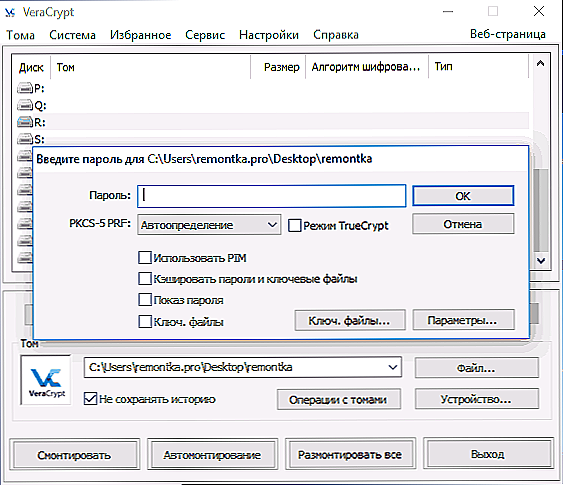
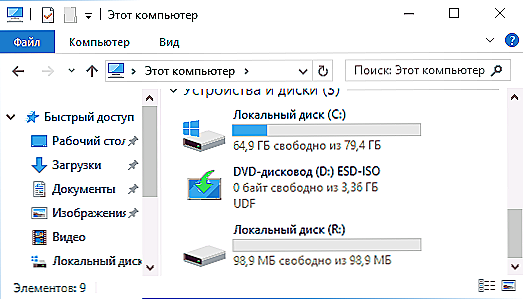




![Štandardná brána nie je k dispozícii [niekoľko riešení]](http://ateasyday.com/img/images/shlyuz-ustanovlennij-po-umolchaniyu-ne-dostupen-[neskolko-sposobov-resheniya].jpg)


